So verbergen Sie Kategorien auf der WooCommerce-Shopseite mit einem Plugin
Veröffentlicht: 2018-11-12
Zuletzt aktualisiert - 24. Februar 2020
Als Online-Shop-Besitzer gibt es viele Möglichkeiten, wie Sie von der Verwendung eines Plugins profitieren können, mit dem Sie Kategorien in Ihrem WooCommerce-Shop ausblenden können.
Sie könnten beispielsweise bestimmte Produkte an bestimmte Kunden verkaufen oder einen Bereich nur für Mitglieder in Ihrem WooCommerce-Shop einrichten. Und obwohl WordPress und WooCommerce leistungsstarke, funktionsreiche Tools sind, bieten sie diese Funktionalität nicht sofort an.
In diesem Artikel zeigen wir Ihnen, wie Sie Kategorien in Ihrem WooCommerce-Shop ausblenden können – auf zwei verschiedene Arten. Wenn Sie mit dem Lesen fertig sind, können Sie Kategorien mit einem Passwort ausblenden oder den Zugriff auf bestimmte Benutzerrollen (oder einzelne Benutzer) beschränken.
Lass uns anfangen.
Warum Sie Kategorien in Ihrem WooCommerce-Shop ausblenden möchten

Die Möglichkeit, Kategorien in Ihrem WooCommerce-Shop auszublenden, macht es Online-Shop-Besitzern leicht, mehrere Produkte auf einmal auszublenden, anstatt einzelne Produkte auszublenden.
- Sie können private Produkte erstellen. Durch das Ausblenden von Kategorien in Ihrem WooCommerce-Shop können Sie private Produkte erstellen, die Sie einigen Ihrer Kunden zur Verfügung stellen können. Wenn Sie beispielsweise Abonnenten Zugriff auf spezielle Produkte bieten möchten, können Sie ihnen über Ihren E-Mail-Newsletter einen Code senden, der ihnen Zugriff auf die privaten Produkte in Ihrem WooCommerce-Shop gewährt.
- Verkaufen Sie Produkte an bestimmte Benutzer/Kunden/Kunden. Sie können Kategorien in Ihren öffentlich zugänglichen WooCommerce-Shops ausblenden und sie nur bestimmten Benutzern, Kunden oder Auftraggebern zur Verfügung stellen. Eine Möglichkeit, dies zu tun, besteht darin, einen versteckten (privaten) Bereich in Ihrem Shop zu erstellen, auf den nur der Kunde nach Verwendung eines bestimmten Passworts zugreifen kann.
- Club nur für Mitglieder. Das Ausblenden von Kategorien gibt Ihnen auch die Möglichkeit, eine Club-Implementierung nur für Mitglieder in Ihrem WooCommerce-Shop zu erstellen. Auf diese Weise können Benutzer die Produkte im privaten Geschäft nur kaufen, nachdem sie sich bei ihren Konten angemeldet haben.
Das Problem beim einfachen Ausblenden einzelner Produkte aus Ihrem Online-Shop besteht darin, dass jeder mit einem direkten Link darauf zugreifen kann. Eine bessere Lösung ist eine Implementierung – wie das WooCommerce Protected Categories Plugin – die die Produktkategorien privat macht. Auf diese Weise können nur Benutzer und Kunden mit den richtigen Benutzerrollenberechtigungen oder dem richtigen Passwort auf die Produkte zugreifen, die Sie privat machen möchten.
Wie funktioniert das Plug-in für geschützte Kategorien von WooCommerce?
WooCommerce Protected Categories ist ein WordPress-Plugin, mit dem Sie Kategorien in Ihrem WooCommerce-Shop ausblenden können.
Sie haben die Möglichkeit, eine einzelne Kategorie oder mehrere Kategorien auszublenden. Wenn Sie Kategorien in Ihrem WooCommerce-Shop mit dem Plugin WooCommerce Protected Categories ausblenden, werden alle mit der Kategorie gekennzeichneten Produkte aus Ihrem Online-Shop ausgeblendet.
So können Benutzer auf versteckte Kategorien in Ihrem WooCommerce-Shop zugreifen:
Mit einem Passwort oder Code
Wenn ein Benutzer auf einen Link klickt, der zu einer versteckten Kategorieseite oder einem versteckten Produkt führt, wird er aufgefordert, das Passwort (oder den Code) einzugeben, um auf die Seite zuzugreifen.
Sobald der Benutzer das richtige Passwort eingibt, entsperrt das WooCommerce-Plugin für geschützte Kategorien automatisch alle Produkte in dieser Kategorie. Der Benutzer kann dann alle Produkte in der Kategorie (und allen Unterkategorien) durchsuchen, ohne das Passwort erneut eingeben zu müssen.
Mit den richtigen Benutzerrollen
Standardmäßig erstellt WordPress fünf Benutzerrollen – Administrator , Editor , Author , Contributor und Subscriber – jede mit unterschiedlichen Berechtigungen. Wenn Sie WooCommerce auf Ihrer WordPress-Site installieren, werden Ihrer Website auch zwei zusätzliche Benutzerrollen hinzugefügt. Dies sind Shop-Manager und Kunde . Darüber hinaus haben Sie die Möglichkeit, benutzerdefinierte Benutzerrollen hinzuzufügen – zum Beispiel mit dem kostenlosen Plugin User Role Editor.
Mit geschützten WooCommerce-Kategorien können Sie Kategorien so ausblenden, dass nur Benutzer mit den richtigen Benutzerrollen darauf zugreifen können. Wenn Sie also beispielsweise eine Benutzerrolle für die Distributoren haben, mit denen Sie zusammenarbeiten, könnten Sie eine versteckte Kategorie erstellen, auf die sie zugreifen können, indem sie sich bei ihrem Konto anmelden. Die ausgeblendete Kategorie kann Produkte enthalten, die Sie nur Ihren Distributoren zur Verfügung stellen möchten.
Nachdem Sie nun ein klares Verständnis dafür haben, wie das Plug-in für geschützte Kategorien von WooCommerce funktioniert, werfen wir einen Blick darauf, wie Sie damit Kategorien in Ihrem WooCommerce-Shop ausblenden können.
So verbergen Sie WooCommerce-Kategorien in Ihrem Online-Shop
Um Kategorien in Ihrem WooCommerce-Shop auszublenden, müssen Sie das WooCommerce Protected Categories-Plugin auf Ihrer WordPress-Website installieren und aktivieren.

Sobald dies erledigt ist, müssen Sie Folgendes tun, um alles einzurichten und mit dem Ausblenden von Kategorien in WooCommerce zu beginnen:
Schritt #1: Konfigurieren Sie die Grundeinstellungen des Plugins
Melden Sie sich bei Ihrem WordPress-Admin-Panel an und gehen Sie zu WooCommerce – > Einstellungen – > Produkte -> Geschützte Kategorien , um die Einstellungen des Plugins zu konfigurieren.
Wenn Sie Ihre geschützten Produktkategorien aus Ihrem Shop ausblenden möchten, deaktivieren Sie beide Kästchen neben der Option Kategoriesichtbarkeit . Auf diese Weise werden die Produktkategorien – und alle unter dieser Kategorie aufgeführten Produkte – in Ihrem Shop ausgeblendet. Insbesondere werden sie nicht in Widgets, Suchergebnissen und im Navigationsmenü Ihres Shops angezeigt.

Darüber hinaus haben Sie die Möglichkeit, den Namen aller Ihrer versteckten Kategorien ein Präfix voranzustellen. Die Option „ Kategorien voranstellen“ stellt versteckten Kategorien automatisch das Präfix „ Geschützt: “ oder „ Privat: “ voran, um die Unterscheidung zu erleichtern.
Schritt #2: Wählen Sie eine Option zum Ausblenden von WooCommerce-Kategorien
Gehen Sie zu Produkte – > Kategorien , um Ihre bestehenden Kategorien anzuzeigen. Wählen Sie eine Kategorie aus, die Sie ausblenden möchten, und klicken Sie auf die Schaltfläche Bearbeiten . (Alternativ können Sie auch eine neue Kategorie erstellen, um sie privat zu machen.)
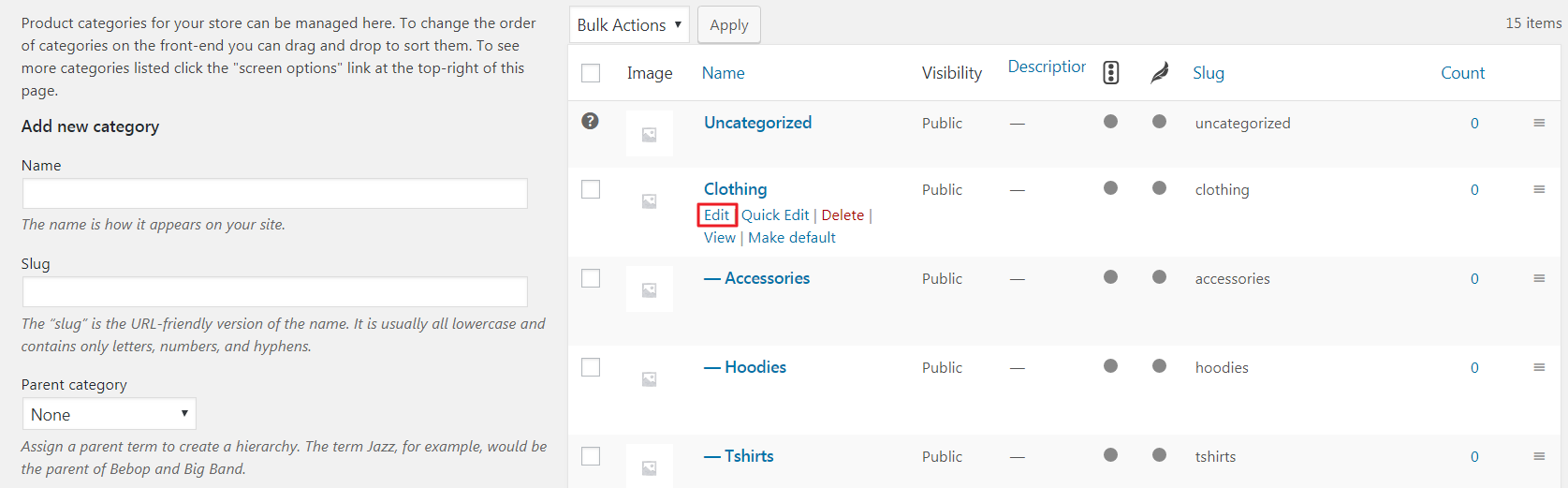
Sie werden zum Bildschirm „ Kategorie bearbeiten“ weitergeleitet, wo Sie den Abschnitt „ Sichtbarkeit “ unten auf der Seite sehen. Aktivieren Sie die Option Geschützt und wählen Sie eine der folgenden Optionen:

- Passwortgeschützt. Sobald der Benutzer das richtige Passwort in ein Anmeldeformular eingibt, kann er auf die versteckte Kategorie zugreifen. Sie können mehrere Passwörter erstellen, indem Sie auf das Symbol (+) klicken. Auf diese Weise können verschiedene Benutzer (oder Benutzergruppen) mit ihrem eindeutigen Passwort auf dieselbe versteckte Kategorie zugreifen.
- Benutzerregeln. Benutzer mit den angegebenen Benutzerrollen können auf die ausgeblendete Kategorie zugreifen.
- Benutzer. Nur bestimmte, einzelne Benutzer, die Sie auswählen, können auf die verborgene Kategorie zugreifen.
Klicken Sie unten auf dem Bildschirm auf die Schaltfläche Aktualisieren (oder Neue Kategorie hinzufügen ), um fortzufahren.
Schritt #3: Konfigurieren Sie Ihr Anmeldeformular (für passwortgeschützte Kategorien)
Wenn Sie in Schritt 2 die Option Passwortgeschützt ausgewählt haben, sollten Sie auch Ihr Anmeldeformular konfigurieren.

Indem Sie zu WooCommerce – > Einstellungen – > Produkte -> Geschützte Kategorien navigieren, können Sie:
- Legen Sie einen Kennwortablauf fest. Damit können Sie entscheiden, wie lange das Passwort die verborgene Kategorie entsperren soll.
- Legen Sie die Passworteingabeseite fest. Mit dieser Option können Sie entscheiden, wo sich Ihre Anmeldeseite in Ihrem Online-Shop befinden soll. Sie können eine neue Seite erstellen (z. B. Access Store ).
- Konfigurieren Sie Ihr Passwort-Eingabeformular. Sie haben die Möglichkeit, die Überschrift, die Nachricht, die Kennwortbezeichnung, die Bezeichnung der Anmeldeschaltfläche und mehr des Anmeldeformulars anzupassen.
Auf diese Weise können sich Benutzer und Kunden anmelden, indem sie auf die angegebene Seite gehen. Wenn ein Benutzer versucht, über einen direkten Link auf eine versteckte Kategorie zuzugreifen, wird er aufgefordert, das Passwort einzugeben.
Schritt Nr. 4: Lassen Sie Benutzer sich in benutzer- und rollengeschützte Kategorien einloggen
Wenn Sie in Schritt 2 die Option Benutzerrollen oder Benutzer ausgewählt haben, können Sie entscheiden, was passiert, wenn jemand ohne die richtigen Benutzerrechte versucht, auf eine ausgeblendete Kategorie oder ein ausgeblendetes Produkt zuzugreifen. Dies kann ein abgemeldeter Benutzer oder jemand mit einer anderen Rolle als der/denen sein, der/denen Sie Zugriff gewährt haben.

Sie haben auch die Möglichkeit, eine benutzerdefinierte Seite anzuzeigen. Auf diese Weise können Sie eine Seite (z. B. eine Seite mit dem Namen Anmeldung erforderlich ) mit einer Meldung erstellen, die den Benutzer darüber informiert, dass er sich mit seinem Konto anmelden muss, um auf die verborgene Kategorie zuzugreifen.
Fazit
Mit dem WooCommerce-Plugin für geschützte Kategorien können Sie Kategorien (und alle Unterkategorien) auf zwei verschiedene Arten ausblenden, dh entweder durch Passwortschutz für Kategorien oder durch Beschränkung des Zugriffs auf Kategorien durch Benutzerrolle oder individuelle Benutzeranmeldung.
Lassen Sie uns kurz die wichtigsten Schritte zusammenfassen, die Sie befolgen müssen, um Kategorien in Ihrem Online-Shop auszublenden:
- Konfigurieren Sie die Einstellungen des Plugins.
- Wählen Sie eine Option, um WooCommerce-Kategorien auszublenden.
- Konfigurieren Sie Ihr Login-Formular (bei passwortgeschützten Kategorien).
- Lassen Sie Benutzer sich in benutzer- und rollengeschützte Kategorien einloggen.
Haben Sie Fragen zum Ausblenden von Kategorien in Ihrem WooCommerce-Shop? Lassen Sie es uns im Kommentarbereich unten wissen.
